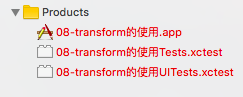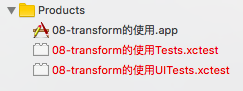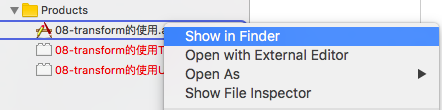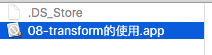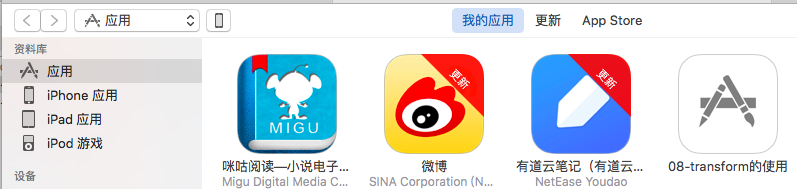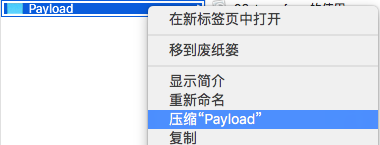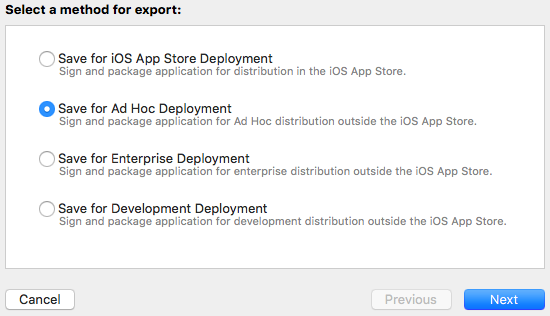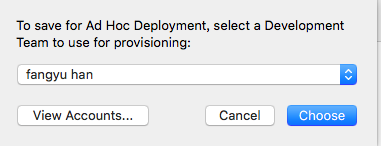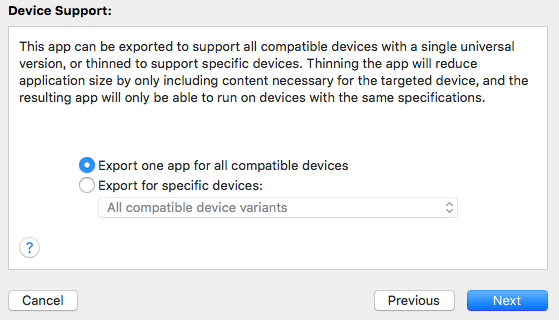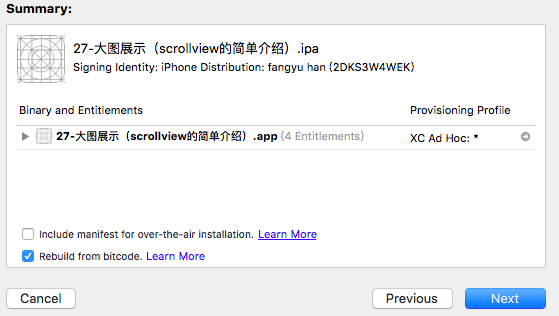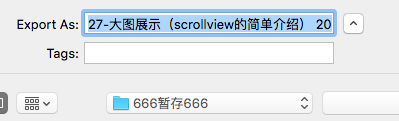Xcode打包ipa的步驟
一、打包(生成ipa測試包)步驟 第1步:配置釋出證書和AdHoc描述檔案
第2步:配置Xcode
方法1:(前提是已經用開發者帳號,註冊過相應的證書) (1)Xcode->Preferences->Accounts,登入你註冊過相應證書的 Apple ID 帳號。
(2)執行環境選擇真機,此時專案工程下方中的 Products 中是全紅的,如下:
(3)Command+B,然後顯示如下:
(4)右鍵選中第一項,選擇“Show in Finder“
(5)顯示如下
(6)開啟你的iTunes,然後選擇“應用“,並直接將該app檔案拖到iTunes中即可。
怎樣驗證此時該檔案是ipa形式呢?如下圖: 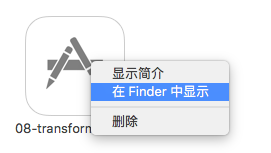
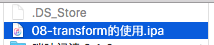
說明我們的確得到了ipa檔案。
方法二:
將(5)中得到的app檔案,拷貝到一個新建資料夾中,該資料夾命名為“Payload“,然後右鍵選擇“壓縮Payload“,如下圖:
我們將得到一個Payload.zip檔案,將該檔案重新命名為Payload.ipa即可我們想要的ipa檔案,然後將該ipa檔案拖入到iTunes中即可(或直接雙擊該ipa檔案)。
(7)然後,如下圖,點選安裝即可將該打包應用安裝到手機上。
方法三:
(1)Xcode->Preferences->Accounts,登入你註冊過相應證書的 Apple ID 帳號。
(2)執行環境選擇真機,此時專案工程下方中的 Products 中是全紅的,如下:
(3)Xcode->Product->Archive,此時會直接跳轉到“Xcode->Window->Organizer“介面,如下:
(4)點選 Export,並依次按下圖順序選擇:
(5)最終得到ipa檔案,如下圖:
(6)直接雙擊該ipa檔案,並在iTunes中將該應用安裝到手機上即可。